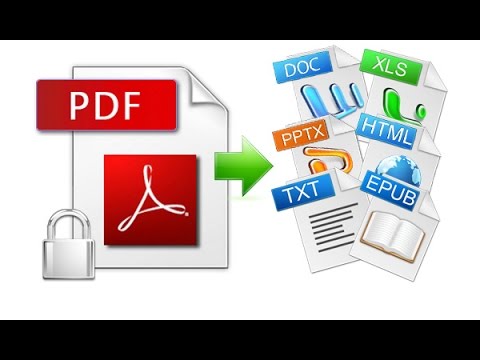
Innhold
Din bank- eller kredittkortregning kan være tilgjengelig online i PDF-format. Heldigvis kan du konvertere PDF-fakturaene til OFX (eller Open Financial Exchange), formatet som brukes i noen pengestyringsprogrammer. OFX-formatet er kompatibelt med Microsoft Money, Mint.com, Sage Accounting, GnuCash og Apple Numbers. For å konvertere en PDF til OFX må du først konvertere PDF-filen til en tabulatoravgrenset fil. Den tabulatoravgrensede filen, eller PTO, konverteres deretter til verdier adskilt av kommaer eller CSV, og deretter konverteres CSV-filen til OFX-filformatet.
retninger

-
Høyreklikk på PDF-filen du vil konvertere.
-
Klikk på "Åpne med" og velg "Adobe Acrobat."
-
Klikk på "Fil" -menyen øverst på siden og velg "Eksporter" -alternativet.
-
Velg "Tekst" fra "Eksporter" -menyen
-
Klikk på "Tekst (vanlig)".
-
Skriv inn det nye navnet på TSV-filen din og klikk på "Lagre" -knappen.
Konverter PDF-fil til TSV
-
Klikk på "Start" -knappen på datamaskinen din.
-
Klikk på "Programmer", og velg deretter "Microsoft Office." Velg alternativet "Microsoft Office Excel" fra listen.
-
Klikk på "Fil" -alternativet øverst til venstre på skjermen, og velg "Åpne".
-
Velg din TSV-fil og klikk på "Åpne" -knappen.
-
Klikk på "Avgrenset" -alternativet under overskriften "Original Data Type", og klikk deretter på "Neste" -knappen.
-
Velg "Guide" alternativet under overskriften "Delimiters" og klikk deretter "Finish".
-
Klikk på "File" -knappen øverst på skjermen.
-
Klikk på "Lagre som" og velg "Andre formater".
-
Skriv inn et nytt navn for filen og velg "CSV (adskilt av kommaer)" i "Lagre som" -boksen. Klikk på "Lagre" -knappen.
Konverter TSV-fil til CSV
-
Gå til CSV Converter-nettsiden for å konvertere CSV-filen til OFX.
-
Klikk på knappen "Konverter nå".
-
Klikk på "Åpne CSV" -knappen øverst til venstre på skjermen.
-
Velg filen og klikk på "Åpne" -knappen.
-
Fullfør feltene ved å velge riktig dato, kategori, verdi, memo, kreditt og debet-kolonner.
-
Klikk på "Lagre som OFX" -knappen for å lagre filen på skrivebordet. Den nyopprettede OFX-filen kan nå importeres til ditt favorittpengerhåndteringsprogram.
Konverter CSV-fil til OFX
Hva du trenger
- Microsoft Excel